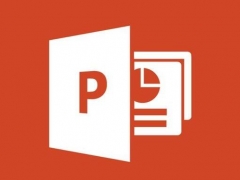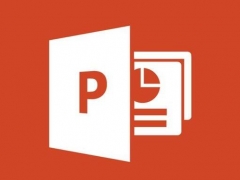PPT创意时间轴怎么做 教你一招瞬间高大上
教程之家
PPT
老板要求你在PPT页面中插入一个创意的时间轴页面来展示公司的发展历程,但是你自己做页面不够高级,只有一张表格和几行字,那太老气了,那么下面小编就来教教大家如何在PPT中用最简单的方法制作一个创意时间轴。
首先我们在网络上找一些背景素材,要求是轮廓清晰的,比如山脉、建筑、桥梁等。我们以这个山脉的背景为例子,将其放入到PPT中当作背景。
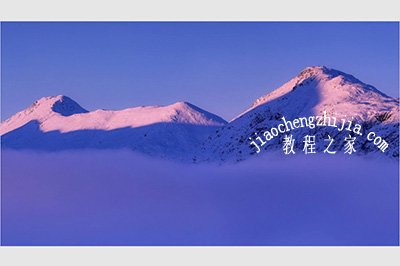
接着我们点击上方的插入-形状,选择曲线,沿着这个山脉的轮廓画一条曲线,然后调整线条的颜色和粗细。这样这条曲线就是时间轴的主线。
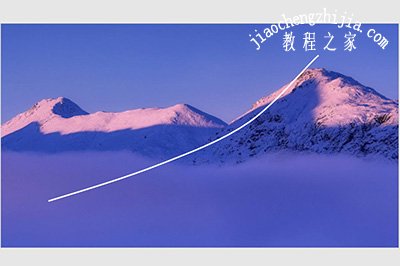
最后我们在这个主线上插入发展历程的文字,一个创意的时间轴就做好了。

以上就是PPT创意时间轴的制作方法了,无需任何技巧,只要图片找的好,其他的都不是问题,感兴趣的小伙伴快去试下吧。